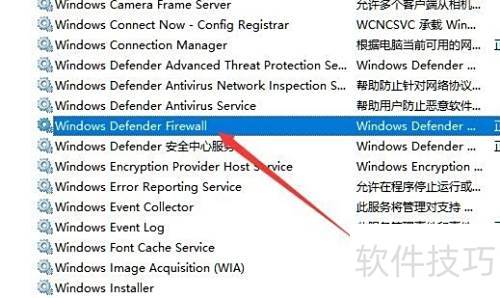在Windows 10系统中,若想启用Windows Defender防火墙服务,却发现服务列表中找不到该项,可能会让人困惑。其实,该服务可能被隐藏或名称不同。可通过运行services.msc,在服务列表中查找Windows Defender Firewall或MpsSvc名称的服务。若仍未显示,可尝试通过组策略或注册表检查是否被禁用,或使用系统自带的疑难解答工具进行修复,从而恢复正常显示与启用功能。
1、 在Windows 10系统中,右键单击屏幕左下角的开始图标,从弹出的菜单里选择运行选项即可打开运行对话框。
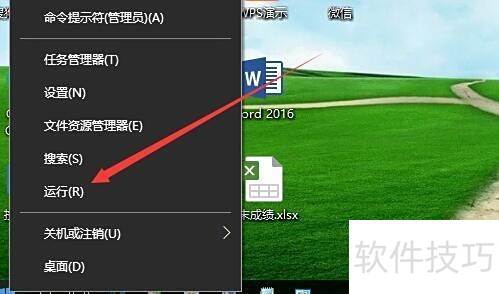
2、 在Windows 10的运行窗口中输入services.msc命令,随后点击确定即可打开服务管理界面。
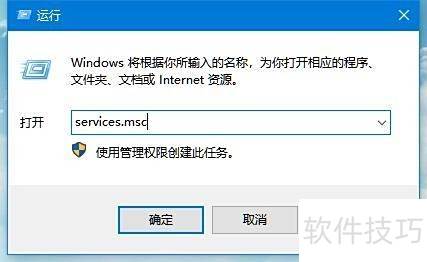
3、 在Windows 10服务窗口中,右键单击Windows Update服务,然后从弹出的菜单中选择属性选项。
4、 在编辑窗口点击启动按钮开启服务,随后点击右下角应用按钮即可。
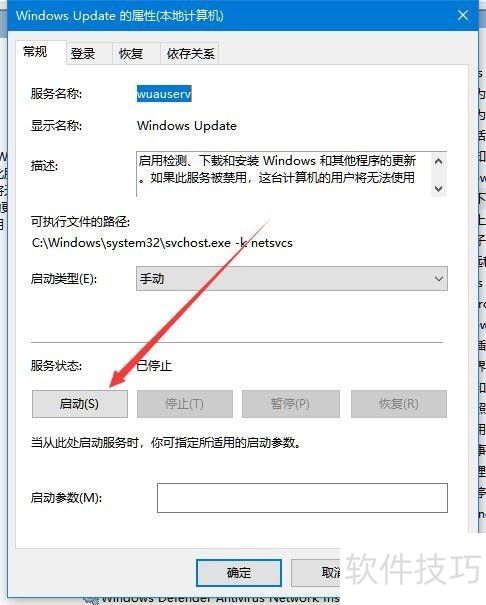
5、 为确保服务日后能自动运行,点击启动类型下拉按钮,从菜单中选择自动选项即可。
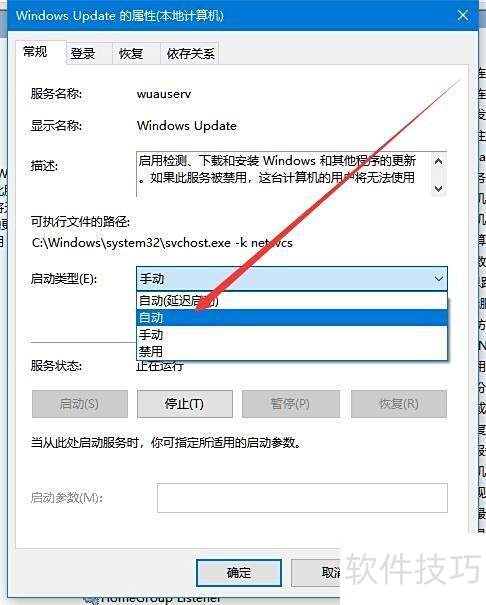
6、 采用相同方式打开Windows Installer的属性界面,启动该服务,并将其启动类型设为自动,确认保存设置。随后注销并重新登录系统,检查服务列表中是否存在Windows Defender Firewall服务。若仍未出现,请继续执行后续操作步骤。
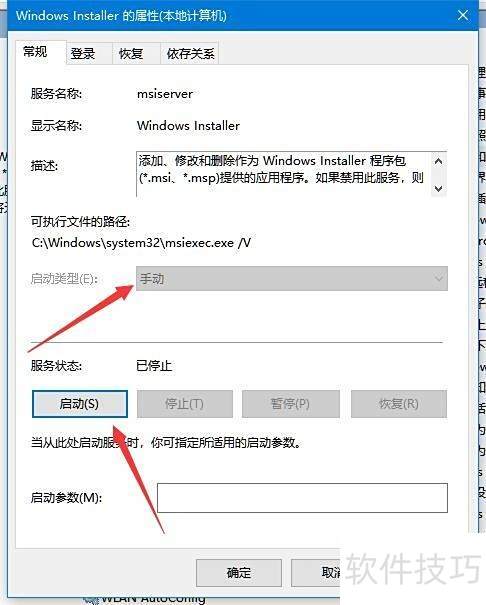
7、 进入Windows 10控制面板,找到并点击Windows Defender防火墙选项。
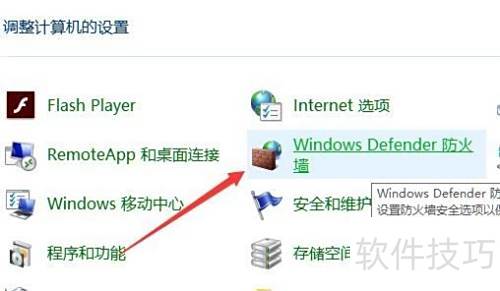
8、 在打开的Windows Defender防火墙界面中,选择左侧菜单中的启用或关闭Windows Defender防火墙选项。
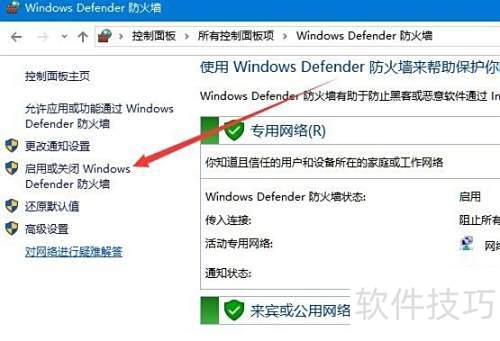
9、 在右侧窗口中依次选择启动Windows Defender防火墙选项,完成后点击确定即可。
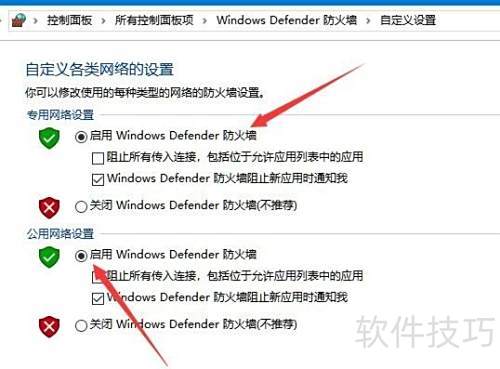
10、 在Windows 10的服务界面中,可以轻松找到Windows Defender防火墙服务选项。